本篇文章给大家介绍一下VSCode中文注释乱码问题。有一定的参考价值,有需要的朋友可以参考一下,希望对大家有所帮助。
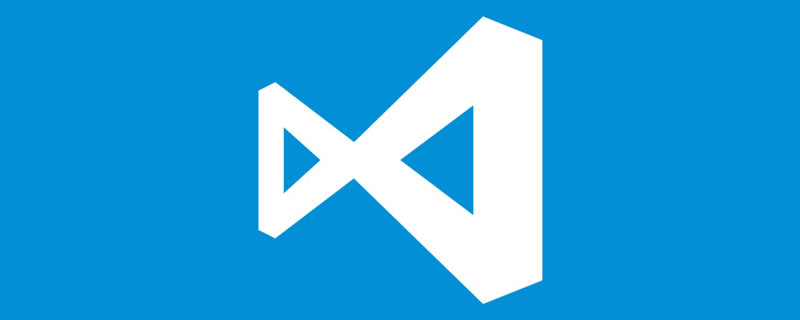
相关推荐:《vscode基础教程》

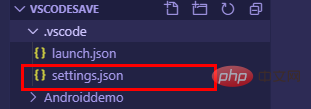
"files.encoding":"utf8"

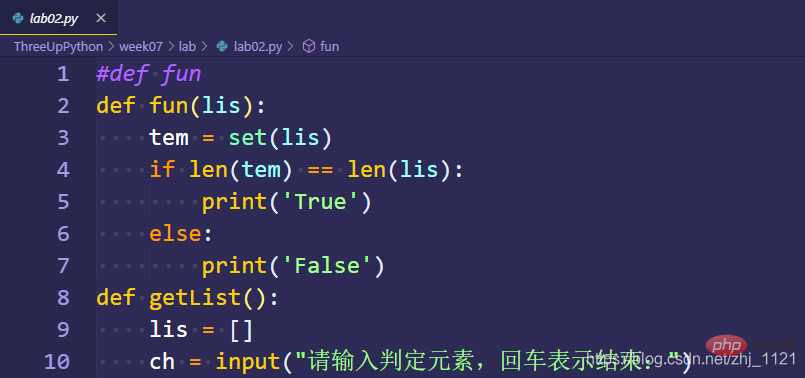
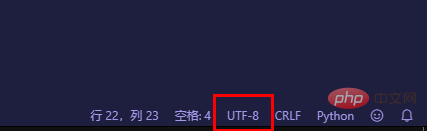
在问题解决前,有个建议可以说说:
由于这个问题归根到底是编码问题,即中文,所以更好的解决方案是注释时使用英文,
这不仅仅可以锻炼自己的英语水平,还可以避免了各种编码问题,更加专注于代码。
VSCode有两种设置方式,分别是鼠标操作以及修改配置文件,可以选择其中一种方式进行修改
入口:
英文版:file->preferences->settings
中文版:文件(在左上角)->首选项->设置
可以看到最上方有个搜索框
—鼠标操作
可以在搜索框输入"encoding",看到file encoding,可以选择utf-8,如下:
—修改配置文件
在搜索框输入"setting.json",点击第一个选项进入,如下:
然后,在最后一行添加语句即可
更多编程相关知识,请访问:编程入门!!
以上是VSCode中文注释乱码问题的详细内容。更多信息请关注PHP中文网其他相关文章!
